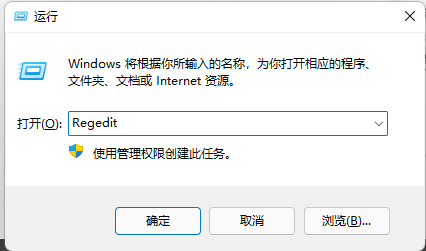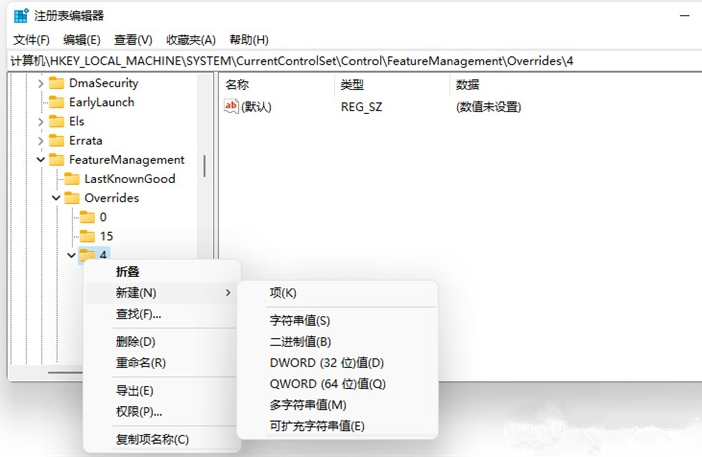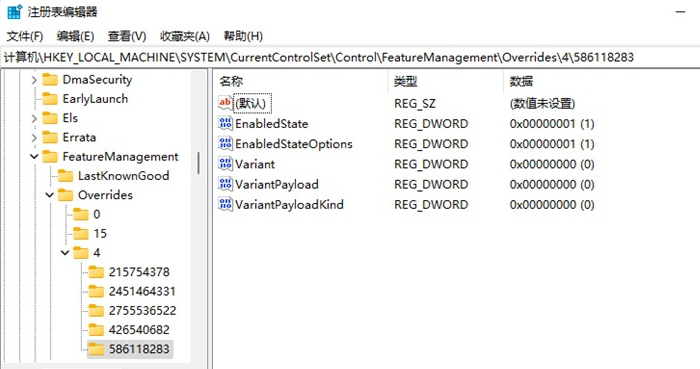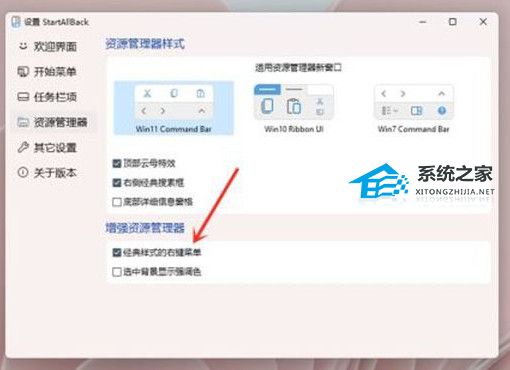Win11右键菜单怎么变回去?Win11右键菜单改回Win10教程
|
Win11系统的右键菜单相比Win10做了一些修改,但是这让很多微软用户很不适应,win11 的新右键菜单虽然简洁,但是没有刷新选项,也没有一些传统的菜单列表,用起来感觉并不如传统右键菜单顺手,很多用户想要改回来要怎么改呢?我们一起来看看吧! Win11右键菜单改回Win10教程: 方法一: 1、Win+R 运行,输入 Regedit,打开注册表编辑器,如下图所示; 2、定位到 HKEY_LOCAL_MACHINE\SYSTEM\CurrentControlSet\Control\FeatureManagement\Overrides\4 右击创建新的项,命名为 586118283,如下图所示; 3、在创建的新项右侧窗格创建 5 个 DWORD 为:EnabledState、EnabledStateOptions、Variant、VariantPayload、VariantPayloadKind。这 5 个 DWORD 分别对应值,如下图所示; 4、完成,重启电脑即可直接在 Win11 中呼出传统右键菜单。 方法二: 1、下载安装【StartAllBack】; StartAllBack是一款非常好用的系统工具软件,主要功能包括:恢复和改进开始菜单样式、个性化任务栏、资源管理器等功能,可在任务栏上为Windows 11恢复经典样式的Windows 7主题风格开始菜单。添加了诸如修改 Windows 应用主题色、在功能区和命令栏中添加半透明效果,能够将任务栏移动到屏幕的顶部、左侧和右侧等功能。 2、进入开始菜单界面,关闭【启用增强型经典开始菜单】开关。注意:程序安装之后会默认启用win7开始菜单,所以需要将这个功能关掉; 3、进入资源管理器界面,勾选【经典样式的右键菜单】即可。 以上就是系统之家小编为你带来的关于“Win11右键菜单怎么变回去”的全部内容了,希望可以解决你的问题,感谢您的阅读,更多精彩内容请关注系统之家官网。 |